如何在32位光碟pe系统还原win7
简单的方法可以用U盘安装win7系统: 1、制作启动盘。下载老毛桃U盘制作软件,安装软件,启动,按提示制作好启动盘。2、下载一个win7的ISO文件,压缩型系统文件解压(ISO型系统文件直接转到U盘)到制作好的U盘,启动盘就做好了。3、用U盘安装系统。插入U盘开机,连续按F10键进入BIOS,设置从USB启动-F10-Y-回车。4、进入PE界面后,选择“安装系统”。5、安装完成后,拔出U盘,电脑自动重启,点击:从本地硬盘启动电脑,继续安装。 6、安装完成后,重启。开机-进入BIOS-设置电脑从硬盘启动-F10-Y-回车。以后开机就是从硬盘启动了。

win7如何进入pe系统?
win7进入pe系统的方法步骤如下: 1、首先下载并安装大白菜pe启动盘制作工具,插入U盘,识别到U盘后点击一键制作USB启动盘,弹出提示框,直接点击确定。2、等待一段时间之后,会弹出这些提示框,均点击确定,pe启动盘就制作完成。3、然后敲击键盘上的F12调出对话框,选择USBKEY选项,然后按回车键。4、这时候会从winpe启动盘引导启动并进入界面,在界面内选择【02】运行Win8PEx86精简版然后敲击回车键即可成功进入pe系统了。 更多关于win7如何进入pe系统,进入:https://m.abcgonglue.com/ask/fe13f91615838830.html?zd查看更多内容
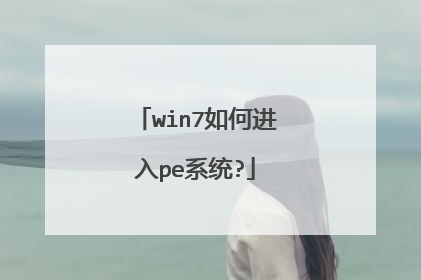
如何用制作好的U盘PE来安装WIN7 32位?
您好?供您参考:一、需要把它放进已经做好的启动U盘里还是放到别的U盘呢? 根据U盘容量制定,比如制作好的PE系统U盘容量在8G以上,可以将操作系统文件直接发送U盘即可,如果制作好的PEU盘容量小于操作系统文件容量,可以放到容量适宜的U盘,在安装系统时需要插入两个U盘。(两个U盘其中只需一个带有WINPE系统)。二、体积是218M,名字是Win7PE-CN.iso我需要解压后再放进启动U盘去还是不用?我在网上查了,它是ISO镜像文件,可以用软碟通刻录光盘后,用光盘进行安装。没有必要放入U盘,因为您已制作好U盘PE系统。三、我之前把Win7PE-CN.iso放进启动U盘的时候是没有解压的。在U盘容量足够的情况下可以存放在U盘。四、大白菜超级U盘启动盘制作工具 V4.4 傻瓜式U盘装系统下载安装建议您有时间到网上查询下载,请您把括号里的内容复制粘贴到网页。( 大白菜U盘启动盘制作工具)。我下载的是( 大白菜超级U盘启动盘制作工具 V4.4 傻瓜式U盘装系统 )软件大小:139.73MB.更新时间:2012-04-25文件存放在c盘以外的盘符。u盘容量可选用8G或16G,或根据使用要求选择容量。我用的是8GU盘。打开电脑插入u盘,将u盘所有文件、照片转移到电脑硬盘储存。右键单击好压zip压缩文件,点击解压到当前文件夹。双击大白菜超级u盘应用程序出现:欢迎使用“大白菜超级u盘启动盘制作工具v4.4"安装向导。点击下一步,出现目标文件夹,点击浏览,找到u盘点击选中,点击确定。出现选择组件界面,把创建开始菜单对勾点击去掉。点击安装。出现正在完成“大白菜超级u盘启动盘制作工具V4.4”安装向导 界面,点击完成。出现大白菜装机界面它已选择好u盘(7.45G),模式可选择USB-HDD点击一键制作USB启动盘,出现大白菜u盘启动界面,提示本操作将破坏u盘原有数据,且不可恢复。。。点击确定。出现大白菜u盘启动界面,恭喜你,制作完成!点击确定。到此安装结束关闭界面。五、如何用U盘启动盘对新硬盘或重新进行分区所需操作需要电脑、主板、硬件的支持。首先将制作好的U盘启动盘插入电脑,开机启动后,开机界面有光标会提示您选择进入BIOS设置的按键,例如:ESC、F1、F2、F11、F12、DEI等(您可以根据您的电脑选择进入BIOS设置的按键,能贯通最好)进入BIOS设置。进入BIOS后利用上下、左右箭头将光标移动到boot,第一项没有U盘,那么就在第二项+Hard drive.找到自己的U盘型号,利用shift +号键将U盘光标移动到第一启动项,点击F10保存,点击确认键。U盘启动成功后,在桌面上找到DISKGENIUS 硬盘管理工具、分区神器等图标,用双击打开它,然后用它对新硬盘进行分区。(打开后您会发现两块硬盘建议根据大小正确选择硬盘。)对硬盘进行重新分区方法U盘启动后双击分区工具DISKGENIUS图标,把鼠标移动到界面左上角硬盘(D),向下查找快速分区(F6)点击。出现快速分区界面,您可以选择您心仪的分区数目点击。(分区越少越好)例如选择3个分区,点击3个分区,您会看到界面右侧为您提供的3个参考数据。比如我的硬盘250GB它给出:1 NTFS 25GB2 NTFS 104GB3 NTFS 104GB如果您需要更改某分区内数字,可对右侧数字进行更改。比如C盘安装XP系统25GB,WIN7系统可调整到50GB,其它盘符数字它会自动为您更改。您可以根据系统需要采取相应的格式。WIN7系统需要NTFS格式。调整结束后点击确定它会为您自动格式化磁盘。操作完毕关闭界面。进行操作系统的安装或进行所需操作。六、U盘安装GHOST、XPSP3、WINDOWS7操作系统备份与还原U盘PE系统启动后,双击虚拟光驱图标,点击装载,点击浏览,(通用pe3.3需要点击k左边的按钮)点击计算机,点击U盘或硬盘,找到系统文件点击,点击打开,点击确定,点击界面最小化。点击一键备份、还原图标,点击高级模式,点击浏览,点击虚拟光驱(A)WINXP、GHO或win7-装机版双击,点击windows.gho 点击打开,点击(备份系统需要备份在C盘以外的盘符单系统)还原,选中C盘,点击恢复选择的分区,出现真的要恢复C:(1:1)吗?点击是(Y),开始复制,复制完毕,关闭界面,点击开始,点击关机界面出现重新启动,点击确定,拔除U盘,系统会自动为我们按装 。稍等片刻一个崭新的系统界面就会出现在我们的面前。祝您成功。以上是我用通用PE3.3为您演示安装。(安装方法适用于通用PE1.951.96.大白菜超级V4.4、杏雨梨云、通用PE3.3等U盘PE系统)详情还需百度查询更多更好视频与文章。(以上是我用三天时间为您写的方便的话给个赞同。呵呵!) 谢谢您的提问。
1,你既然做好了PE,为什么还要什么win7PE之类的 2,一般GHO文件在ISO文件里。那个才是系统。你可以直接解压文件,保留那个GHO。就可以了。当然,虚拟光驱加载ISO也可以的。那个文件是里面文件最大的。3,忘记说了,补充一下,PE下用ghost还原软件找到这个GHO文件恢复到C盘就可以安装系统了。4,如果你想要win7PE,虽然我想说这个是不太好用,也不是很理想的PE,但是我还是会告诉你怎么做。下载软碟通,插好U盘,先在下面的框框里浏览到你的win7PE,然后打开后在菜单里选择写入硬盘映像。提示,写入会摧毁一切文件。要保留的都先拷贝到其他地方。 5,如果还有什么其他问题,32138102都会欢迎你来询问。
一 准备4G的U盘,下载UltraISO软件下载window 7镜像文件 二用ultraISO引导windows7的iso文件 插入u盘怎么引导呢,打开ultraISO的界面,左下角的方格内是你的电脑资源管理器,找到windows7镜像所在文件夹,单击那个文件夹,这时右下角方格会显示你那个文件夹内容,找到你的windows镜像,双击。右上角方格便会出现windows7镜像里面的文件。三点击ultraISO菜单栏的“启动” ,选择写入硬盘镜像文件 ,然后点击“写入”就行了。(先格式化你的U盘)四等它慢慢写入了,完成之后,你的U盘就等于一个windows7的安装盘了。 五重新启动电脑,进入bios,设置usb启动靠前,(这个BIOS会不一样,你上网查查或者看你买的时候的说明书怎么设置usb启动),设置完了后,保存,退出。电脑会重启,这时U盘插入,进入安装界面。
步骤如下: 下载win7 32位系统备用;制作好U盘启动盘以后把下载好的WIN7系统直接复制进U盘启动盘;插好U盘好重启电脑,启动过程中按F12选择USB引导或者启动过程中进入BIOS设置为USB启动;读取启动到U盘数据时选择win2003PE进入PE桌面;用户重装前盘符都有保存,那就直接一键分区;分区完成后选择第一个分区C盘(系统分区)还原系统,文件路径选择U盘启动盘里拷贝好的32位WIN7系统文件;点击确定,开始还原操作系统;整个过程大约30分钟(版本不同,时间不同),基本上会自动安装所需驱动程序;最后下载小马激活工具验证激活安装的操作系统就可以了(一般封装的时候不会激活)。
U盘制作的PE分区工具有3个,PQ.DM。DG你随便选个分好再GHO个镜像就完事,多简单。
1,你既然做好了PE,为什么还要什么win7PE之类的 2,一般GHO文件在ISO文件里。那个才是系统。你可以直接解压文件,保留那个GHO。就可以了。当然,虚拟光驱加载ISO也可以的。那个文件是里面文件最大的。3,忘记说了,补充一下,PE下用ghost还原软件找到这个GHO文件恢复到C盘就可以安装系统了。4,如果你想要win7PE,虽然我想说这个是不太好用,也不是很理想的PE,但是我还是会告诉你怎么做。下载软碟通,插好U盘,先在下面的框框里浏览到你的win7PE,然后打开后在菜单里选择写入硬盘映像。提示,写入会摧毁一切文件。要保留的都先拷贝到其他地方。 5,如果还有什么其他问题,32138102都会欢迎你来询问。
一 准备4G的U盘,下载UltraISO软件下载window 7镜像文件 二用ultraISO引导windows7的iso文件 插入u盘怎么引导呢,打开ultraISO的界面,左下角的方格内是你的电脑资源管理器,找到windows7镜像所在文件夹,单击那个文件夹,这时右下角方格会显示你那个文件夹内容,找到你的windows镜像,双击。右上角方格便会出现windows7镜像里面的文件。三点击ultraISO菜单栏的“启动” ,选择写入硬盘镜像文件 ,然后点击“写入”就行了。(先格式化你的U盘)四等它慢慢写入了,完成之后,你的U盘就等于一个windows7的安装盘了。 五重新启动电脑,进入bios,设置usb启动靠前,(这个BIOS会不一样,你上网查查或者看你买的时候的说明书怎么设置usb启动),设置完了后,保存,退出。电脑会重启,这时U盘插入,进入安装界面。
步骤如下: 下载win7 32位系统备用;制作好U盘启动盘以后把下载好的WIN7系统直接复制进U盘启动盘;插好U盘好重启电脑,启动过程中按F12选择USB引导或者启动过程中进入BIOS设置为USB启动;读取启动到U盘数据时选择win2003PE进入PE桌面;用户重装前盘符都有保存,那就直接一键分区;分区完成后选择第一个分区C盘(系统分区)还原系统,文件路径选择U盘启动盘里拷贝好的32位WIN7系统文件;点击确定,开始还原操作系统;整个过程大约30分钟(版本不同,时间不同),基本上会自动安装所需驱动程序;最后下载小马激活工具验证激活安装的操作系统就可以了(一般封装的时候不会激活)。
U盘制作的PE分区工具有3个,PQ.DM。DG你随便选个分好再GHO个镜像就完事,多简单。

用PE从WIN7(32位)系统拷贝的文件,再用PE放到WIN10(64位)里, 正常进WIN10系统找不到拷贝的文件?
1、我遇到了同样的问题,在win10PE下,正规的复制或者用磁盘管理工具diskgenius复制,在PE下看着都合适,单重启都就不见了; 2、重启后,我认真观察桌面右下角的系统提示,提示意思是磁盘错误,然后我根据提示点了下一步,然后再重启,完蛋,系统进不去;我的环境是256SSD+1TB 3、于是,我重新格式化了我的256分区,并将2K对齐改成4K对齐,然后重装了系统,再在PE下复制,发现这次合适了,希望对你有用。
一个硬盘下的win10和win7不需要用pe对拷
拷贝的是隐藏文件或者是系统重要文件?
一个硬盘下的win10和win7不需要用pe对拷
拷贝的是隐藏文件或者是系统重要文件?

装win7 32 位系统要用wepe的哪一个版本做启动盘,查找wepe知道有64内核版和64位内核32位版,装机小白?
跟这个没关系,随便选。 PE只是预安装环境,其用途只是提供一个安装系统的平台,可以说没有任何版本要求,只要能启动就行了。 不过现在电脑内存都大,只要达到4G,就应该安装64位操作系统,你要确定自己电脑的内存容量,不要装错了。
随便选,现在的硬件都是64位的,这个只是启动设备来安装系统,不是你最终的系统。
随便选,现在的硬件都是64位的,这个只是启动设备来安装系统,不是你最终的系统。

